Viva ರೂಟರ್ 4G LTE ನ ಪಾಸ್ವರ್ಡ್ ಬದಲಾಯಿಸಿ
ಹಲೋ ಮತ್ತು ಮೆಕಾನೊ ಟೆಕ್ ಇನ್ಫರ್ಮ್ಯಾಟಿಕ್ಸ್ನ ಅನುಯಾಯಿಗಳು ಮತ್ತು ಸಂದರ್ಶಕರಿಗೆ ಸ್ವಾಗತ, ರೂಟರ್ನ ವಿವರಣೆಗಳ ವಿಭಾಗದ ಕುರಿತು ಹೊಸ ಮತ್ತು ಉಪಯುಕ್ತ ಲೇಖನದಲ್ಲಿ, ಈ ವಿಭಾಗದಲ್ಲಿ ನಾವು ಪ್ರತಿ ರೂಟರ್ ಮತ್ತು ಮೋಡೆಮ್ಗೆ ಸಂಪೂರ್ಣ ಸೆಟ್ಟಿಂಗ್ಗಳನ್ನು ಬದಲಾಯಿಸುವುದರಿಂದ ವಿವರವಾದ ವಿವರಣೆಯನ್ನು ನಿಗದಿಪಡಿಸಿದ್ದೇವೆ. ವೈ-ಫೈ, ಪಾಸ್ವರ್ಡ್, ನೆಟ್ವರ್ಕ್ ಹೆಸರು, ಒಳನುಗ್ಗುವಿಕೆಯಿಂದ ರಕ್ಷಣೆ .....ಇತ್ಯಾದಿ ಒಂದಕ್ಕಿಂತ ಹೆಚ್ಚು ರೂಟರ್ಗಳಿಗೆ ಹಲವು ದೇಶಗಳಲ್ಲಿ ವಿಭಿನ್ನ
ಆದರೆ ಈ ವಿವರಣೆಯಲ್ಲಿ, ನಾವು ಕುವೈತ್ ಅಥವಾ ಒಮಾನ್ನೊಂದಿಗೆ ಸಂಯೋಜಿತವಾಗಿರುವ VIVA ರೂಟರ್ ಬಗ್ಗೆ ಮಾತನಾಡುತ್ತೇವೆ ಅಥವಾ ನೀವು ಅದನ್ನು ಬೇರೆಲ್ಲಿಯಾದರೂ ಬಳಸುತ್ತಿದ್ದರೆ, ಹಂತ-ಹಂತದ ವಿವರಣೆಯೊಂದಿಗೆ ಮತ್ತು ಚಿತ್ರಗಳೊಂದಿಗೆ ಬದಲಾವಣೆಯು ಯಾವುದೇ ತೊಂದರೆಗಳಿಲ್ಲದೆ ನಡೆಯುತ್ತದೆ. ಮೋಡೆಮ್.
ವಿವಾ ರೂಟರ್ಗಾಗಿ ವಿವರಣೆಗಳು
ರೂಟರ್ ಮತ್ತು ಮೋಡೆಮ್ ವಿವಾ ಬಗ್ಗೆ ನಾವು ವಿವರವಾಗಿ ವಿವರಿಸುತ್ತೇವೆ
- 1 - Wi-Fi ರೂಟರ್ Viva ನ ಪಾಸ್ವರ್ಡ್ ಬದಲಾಯಿಸಿ
- 2 - ವೈ-ಫೈ ರೂಟರ್ ವಿವಾ ಹೆಸರನ್ನು ಬದಲಾಯಿಸಿ
- 3 - ಹ್ಯಾಕಿಂಗ್ನಿಂದ ವಿವಾ ರೂಟರ್ ರಕ್ಷಣೆ
VIVA ವೈಫೈ ರೂಟರ್ನ ಪಾಸ್ವರ್ಡ್ ಬದಲಾಯಿಸಲು ಕ್ರಮಗಳು
- ನೀವು ಹೊಂದಿರುವ ಯಾವುದೇ ಬ್ರೌಸರ್ ತೆರೆಯಿರಿ
- ವಿಳಾಸ ಪಟ್ಟಿಯಲ್ಲಿ ಟೈಪ್ ಮಾಡಿ 192.168.0.1
- ನಂತರ ಸೆಟ್ಟಿಂಗ್ಸ್ ಮೇಲೆ ಕ್ಲಿಕ್ ಮಾಡಿ
- ಬಳಕೆದಾರಹೆಸರು (ನಿರ್ವಾಹಕ) ಅಥವಾ (ಬಳಕೆದಾರ) ಮತ್ತು ಮೂಲವ್ಯಾಧಿ (ನಿರ್ವಾಹಕ) ಅಥವಾ (ಬಳಕೆದಾರ) ಅನ್ನು ಟೈಪ್ ಮಾಡಿ
- ಪದದ ಮೇಲೆ ಕ್ಲಿಕ್ ಮಾಡಿ ಲಾಗಿನ್ ಮಾಡುವುದನ್ನು ಮುಂದುವರಿಸಿ
- ಸೆಟ್ಟಿಂಗ್ಗಳ ಮೇಲೆ ಕ್ಲಿಕ್ ಮಾಡಿ
- Wlan ಮೂಲಭೂತ ಸೆಟ್ಟಿಂಗ್ ಸೇರಿದಂತೆ WLAN ಗೆ ಹೋಗಿ
- ಡಬ್ಲ್ಯೂಪಿಎ ಪ್ರೀ ಶೇರ್ಡ್ ಕೇ ಪಕ್ಕದಲ್ಲಿರುವ ಬಾಕ್ಸ್ನೊಳಗೆ ಪಾಸ್ವರ್ಡ್ ಹಾಕಿ
- ನಂತರ ಅನ್ವಯಿಸಿ
ಸಹ ವೀಕ್ಷಿಸಿ : ಜೈನ್ 5G ಮೋಡೆಮ್ ಸೆಟ್ಟಿಂಗ್ಗಳು, ಐದನೇ ತಲೆಮಾರಿನ - ಚಿತ್ರಗಳೊಂದಿಗೆ ವಿವರಣೆಗಳೊಂದಿಗೆ
ಗುಪ್ತಪದವನ್ನು ಬದಲಿಸಿ VIVA ಕುವೈತ್ ರೂಟರ್
VIVA ಕುವೈತ್ ರೂಟರ್ಗಾಗಿ ಪಾಸ್ವರ್ಡ್ ಬದಲಾಯಿಸಲು ಚಿತ್ರಗಳೊಂದಿಗೆ ವಿವರಣೆ
ನೀವು ಹೊಂದಿರುವ ಯಾವುದೇ ಬ್ರೌಸರ್ ಅನ್ನು ತೆರೆಯಿರಿ ಮತ್ತು ರೂಟರ್ನ ip ಅನ್ನು ಇರಿಸಿ ಮತ್ತು ಹೆಚ್ಚಾಗಿ ಅದು ಇರಬಹುದು
192.168.1.1 ಅಥವಾ 192.168.0.1 ಅಥವಾ 192.168.8.1 ಅಥವಾ ರೂಟರ್ ಹಿಂದೆ ನೋಡಿ ಮತ್ತು ನೀವು ಅದನ್ನು ಐಪಿ ಪಕ್ಕದಲ್ಲಿ ಕಾಣಬಹುದು
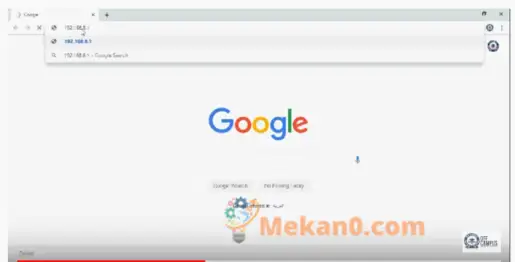
IP ಅನ್ನು ಟೈಪ್ ಮಾಡಿದ ನಂತರ ಮತ್ತು ಸೆಟ್ಟಿಂಗ್ಗಳ ಪುಟವನ್ನು ನಮೂದಿಸಿದ ನಂತರ, ಪದ ಸೆಟ್ಟಿಂಗ್ಗಳ ಮೇಲೆ ಕ್ಲಿಕ್ ಮಾಡಿ
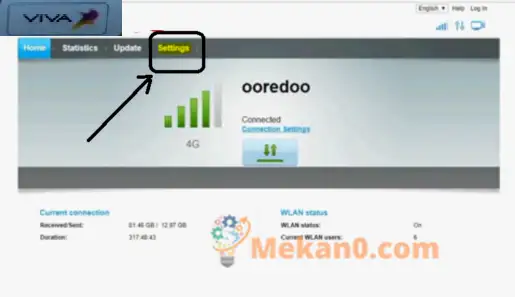
ಇದು ರೂಟರ್ಗಾಗಿ ಬಳಕೆದಾರಹೆಸರು ಮತ್ತು ಪಾಸ್ವರ್ಡ್ಗಾಗಿ ನಿಮ್ಮನ್ನು ಕೇಳುತ್ತದೆ
- ಬಳಕೆದಾರಹೆಸರು (ನಿರ್ವಾಹಕ) ಅಥವಾ (ಬಳಕೆದಾರ) ಮತ್ತು ಮೂಲವ್ಯಾಧಿ (ನಿರ್ವಾಹಕ) ಅಥವಾ (ಬಳಕೆದಾರ) ಅನ್ನು ಟೈಪ್ ಮಾಡಿ

Wlan ಮೂಲಭೂತ ಸೆಟ್ಟಿಂಗ್ ಸೇರಿದಂತೆ WLAN ಗೆ ಹೋಗಿ
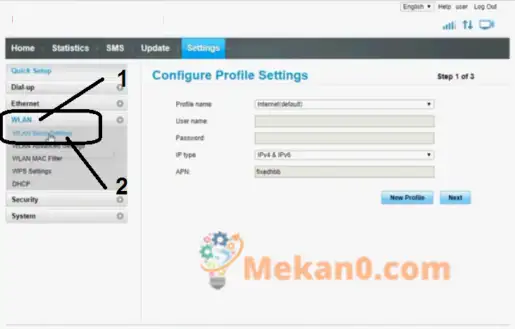
ಹೊಸ ಪಾಸ್ವರ್ಡ್ ಅನ್ನು ಡಬ್ಲ್ಯೂಪಿಎ ಪ್ರಿ ಶೇರ್ಡ್ ಕೇ ಪಕ್ಕದಲ್ಲಿರುವ ಬಾಕ್ಸ್ನೊಳಗೆ ಹಾಕಿ
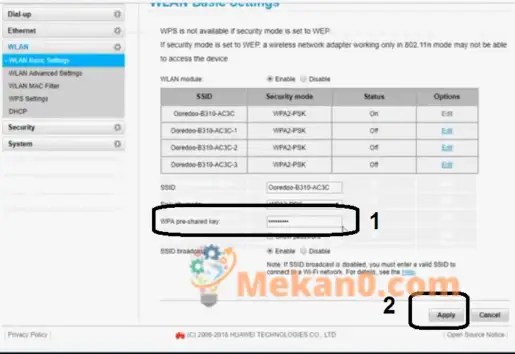
ಬದಲಾವಣೆಗಳನ್ನು ಉಳಿಸಲು ಅನ್ವಯಿಸು ಪದದ ಮೇಲೆ ಕ್ಲಿಕ್ ಮಾಡಿ ಮತ್ತು ನಿಮಗೆ ತಿಳಿಯದೆ ಪಾಸ್ವರ್ಡ್ ಯಾರಿಗೂ ತಿಳಿಯದಂತೆ ಇಂಟರ್ನೆಟ್ ಅನ್ನು ಆನಂದಿಸಿ
ಸಹ ಓದಿ : Ooredoo ಮೋಡೆಮ್ನಲ್ಲಿ ನೆಟ್ವರ್ಕ್ ಹೆಸರು ಮತ್ತು WI-FI ಪಾಸ್ವರ್ಡ್ ಅನ್ನು ಬದಲಾಯಿಸಿ
ನೆಟ್ವರ್ಕ್ನ ಹೆಸರನ್ನು ಬದಲಾಯಿಸುವುದರಿಂದ ಈ ಮೋಡೆಮ್ಗೆ ಇತರ ವಿವರಣೆಗಳಲ್ಲಿ ವಿದಾಯ
ಇದು ಮೋಡೋ ಮತ್ತು ವಿವಾ ರೂಟರ್ಗಳನ್ನು ಸಹ ರಕ್ಷಿಸುತ್ತದೆ
ಉಳಿದ ವಿವರಣೆಗಳನ್ನು ಪಡೆಯಲು ಯಾವಾಗಲೂ ನಮ್ಮನ್ನು ಅನುಸರಿಸಿ
ಮತ್ತು ಇತರರಿಗೆ ಪ್ರಯೋಜನವಾಗುವಂತೆ ಲೇಖನವನ್ನು ಹಂಚಿಕೊಳ್ಳಲು ಮರೆಯಬೇಡಿ









